Cara Print Website Tanpa Header Di Mozilla Firefox
Sesekali kita membutuhkan pencetakan atau print website yang sedang kita buka. Pencetakan sanggup ditujukan sebagai bukti ataupun diharapkan sebagai referensi. Meskipun hanya berupa tulisan, terkadang kita terganggu oleh header yang tiba-tiba saja muncul pada hasil kertas hasil print out. Header tersebut biasanya berupa Judul dan URL atau alamat website yang kita cetak. Oleh sebab itu kita perlu mengatur terlebih dahulu konfigurasi pencetakan mozilla firefox semoga halaman website yang dicetak hanya isinya saja dan tanpa ada header yang berisi judul dan link alamat website tersebut. Untuk menghilangkan judul dan url alamat website pada hasil print out lakukan langkah berikut :
Selain sanggup mengatur header dan footer dari halaman yang akan dicetak, anda juga sanggup mengatur margin kertas/halaman yang akan dicetak.
- Buka mozilla firefox dan url atau alamat website yang akan dicetak
- Setelah itu klik File kemudian Page Setup (bila memakai menu) atau klik tombol Mozilla kemudian pilih Print kemudian pilih Page Setup
- Pada dialog Page setup pilih tab Margins And Headers/Footer
- Selanjutnya pada penggalan Headers and Footers pada baris pertama buat semua kotak menjadi - -blank- - sehabis itu klik tombol OK
- Kemudian klik lagi tombol Mozilla kemudian pilih Print , atau mudahnya tekan tombol CTRL+P .
- Pilih Printer yang akan anda gunakan pada kotak Printer -- > Name dan pilih halaman yang ingin anda cetak.
- Lanjutkan dengan klik tombol OK . Halaman website akan dicetak tanpa Title dan URL lagi.
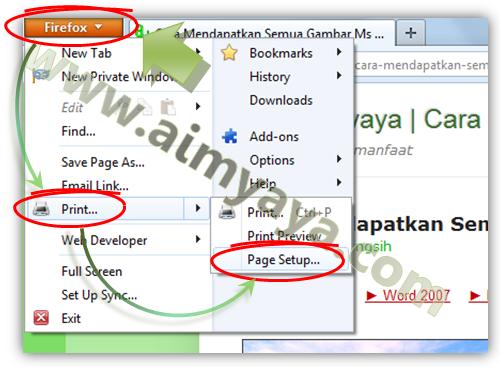
Cara mengatur Page setup di Mozilla Firefox
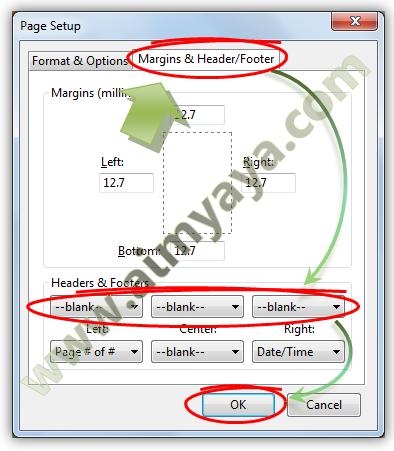
Mengatur Header dan footer di Page setup Mozilla Firefox
0 Response to "Cara Print Website Tanpa Header Di Mozilla Firefox"
Posting Komentar